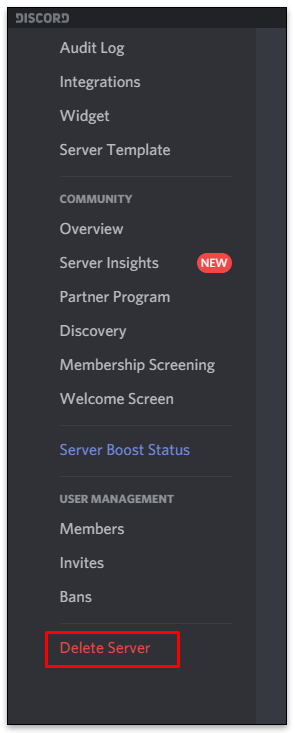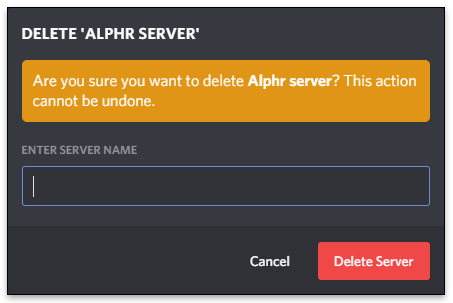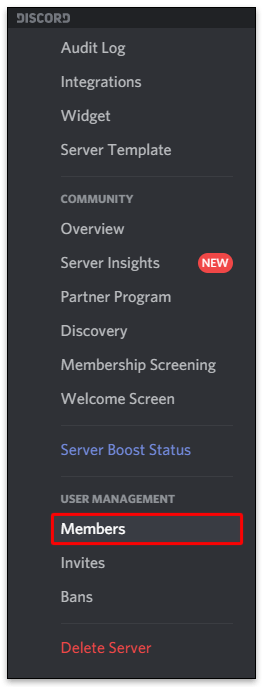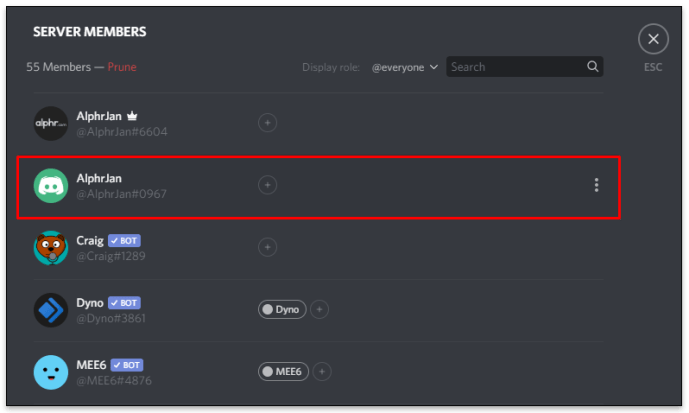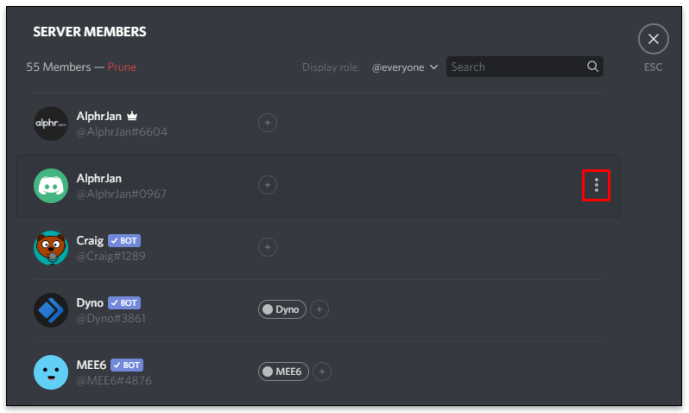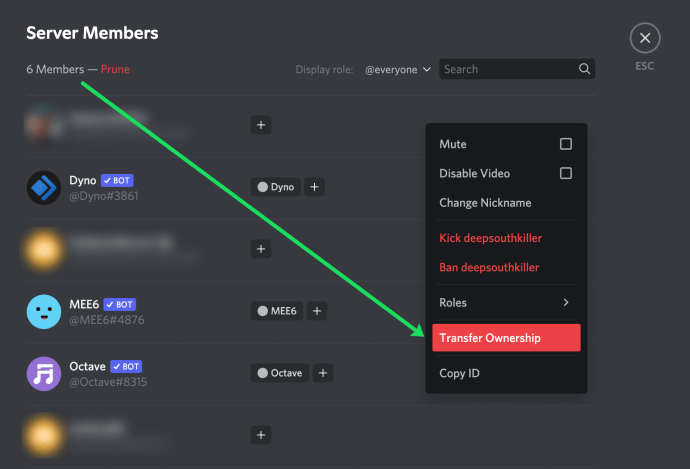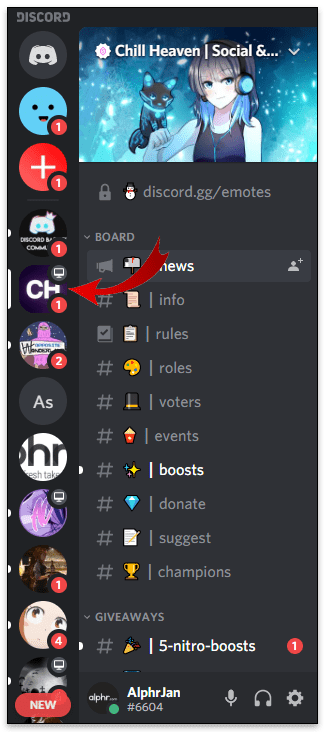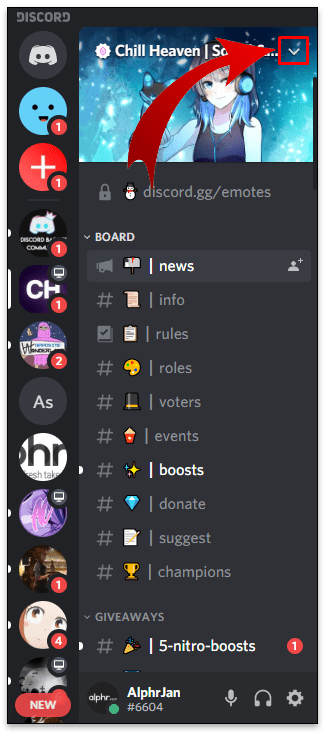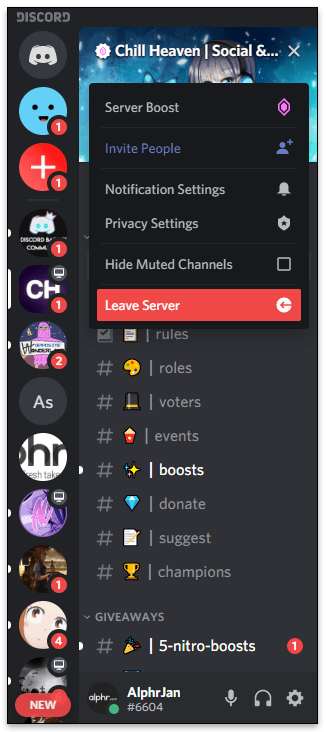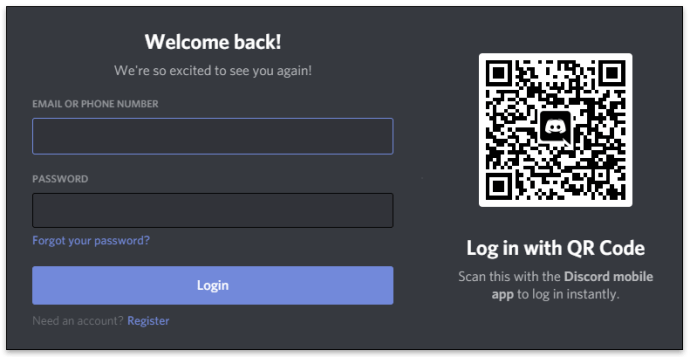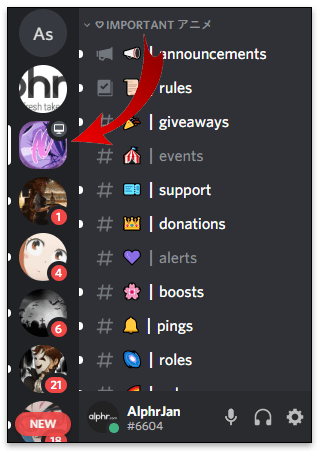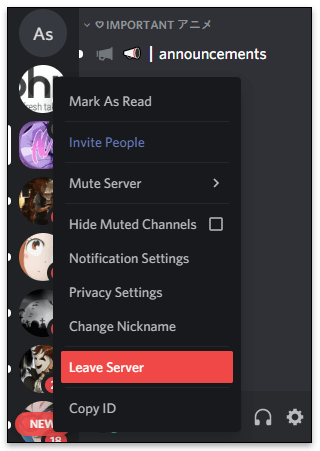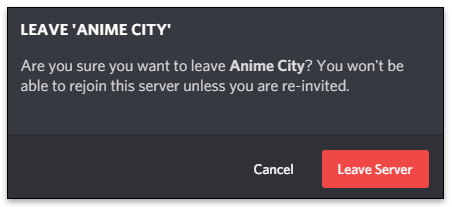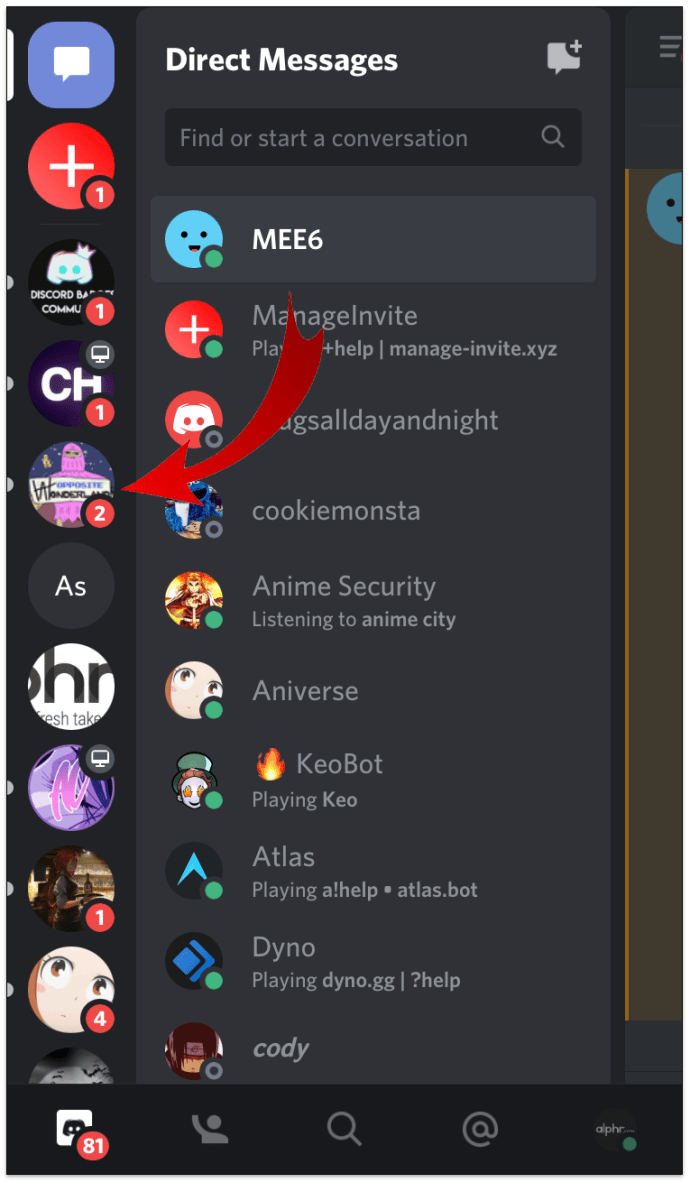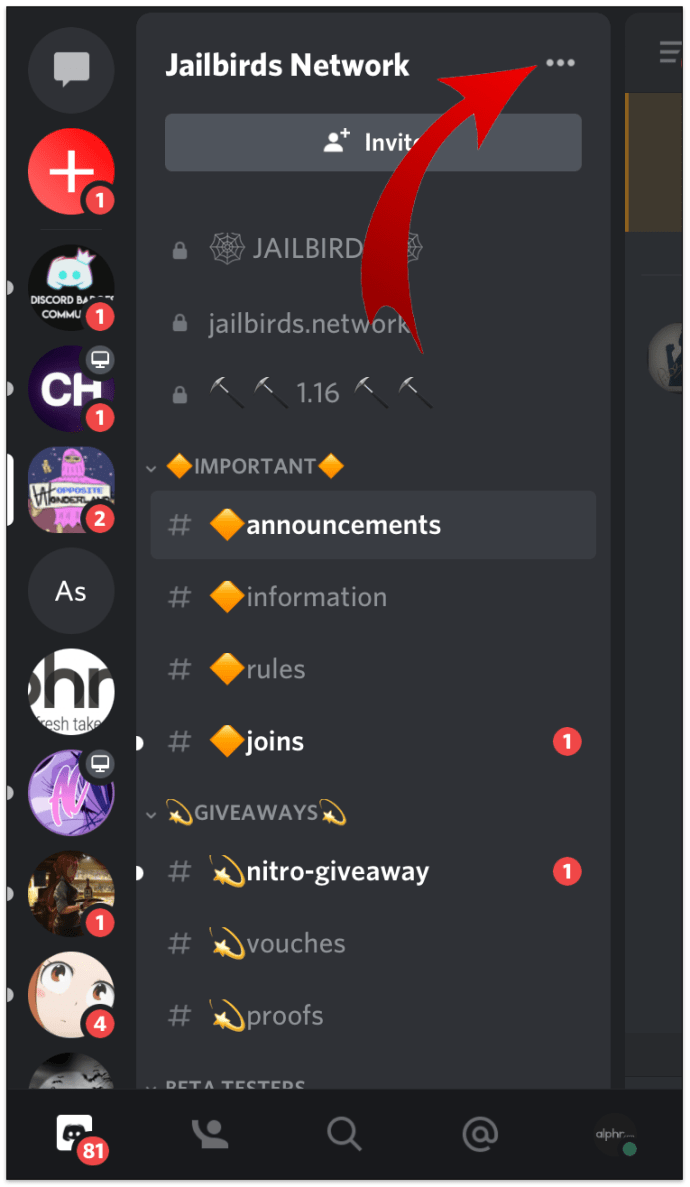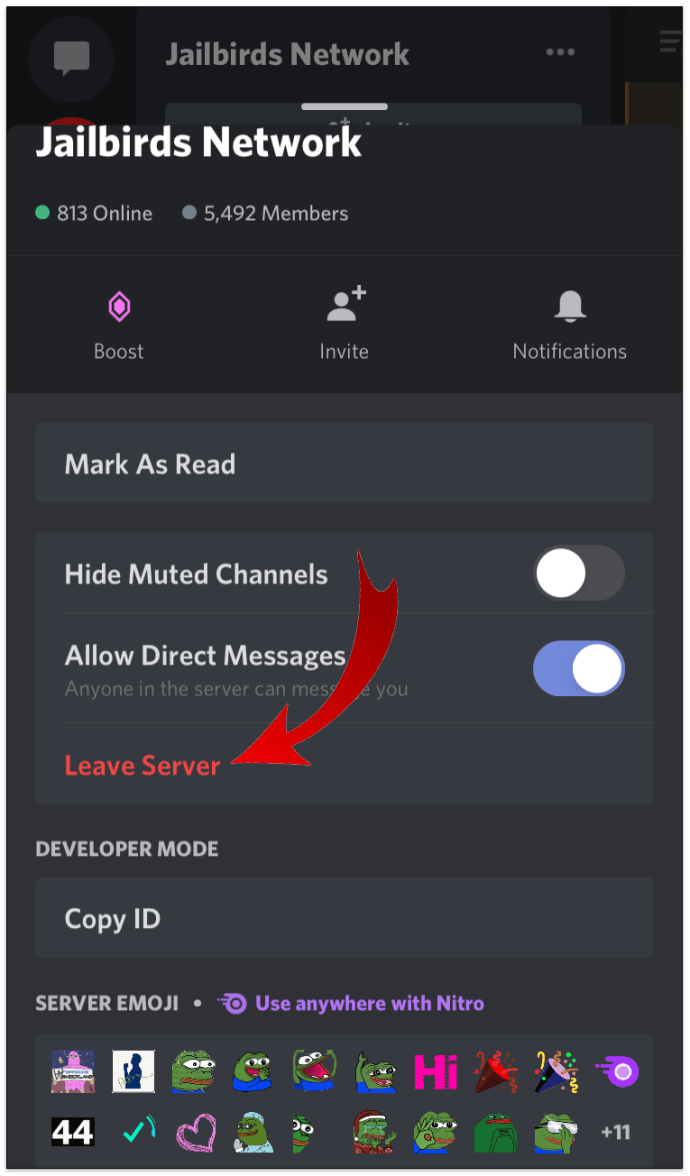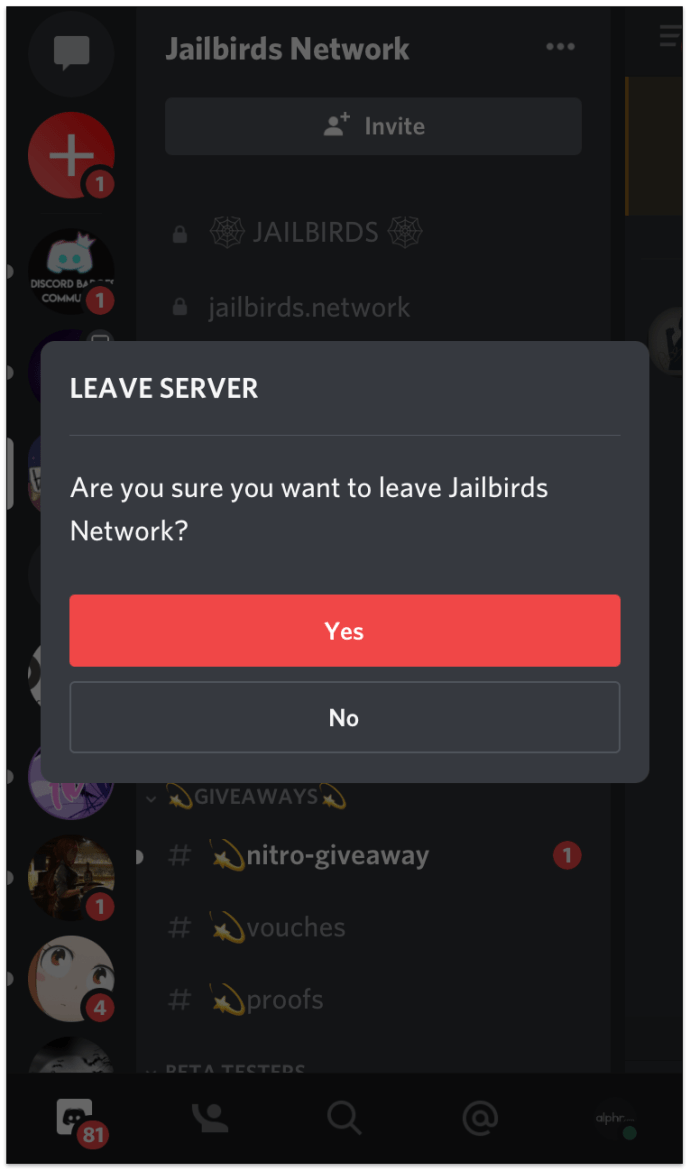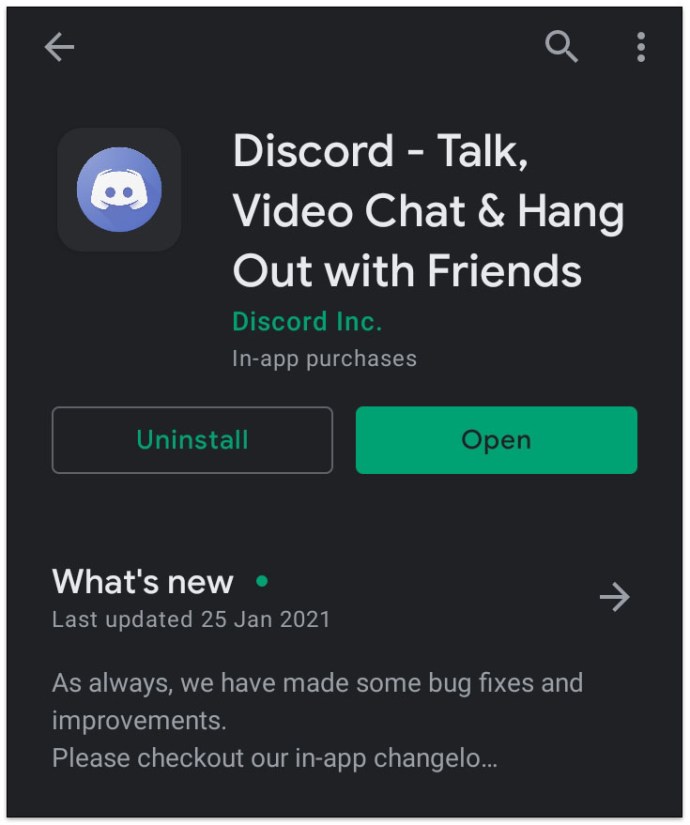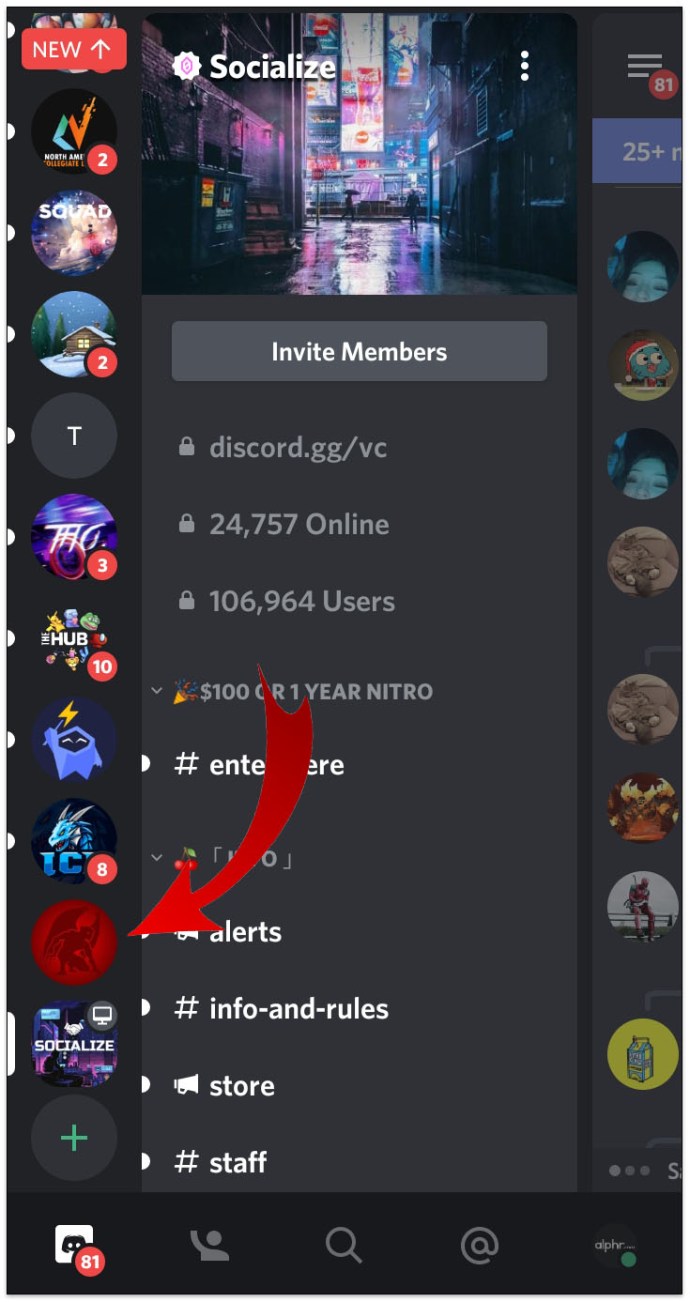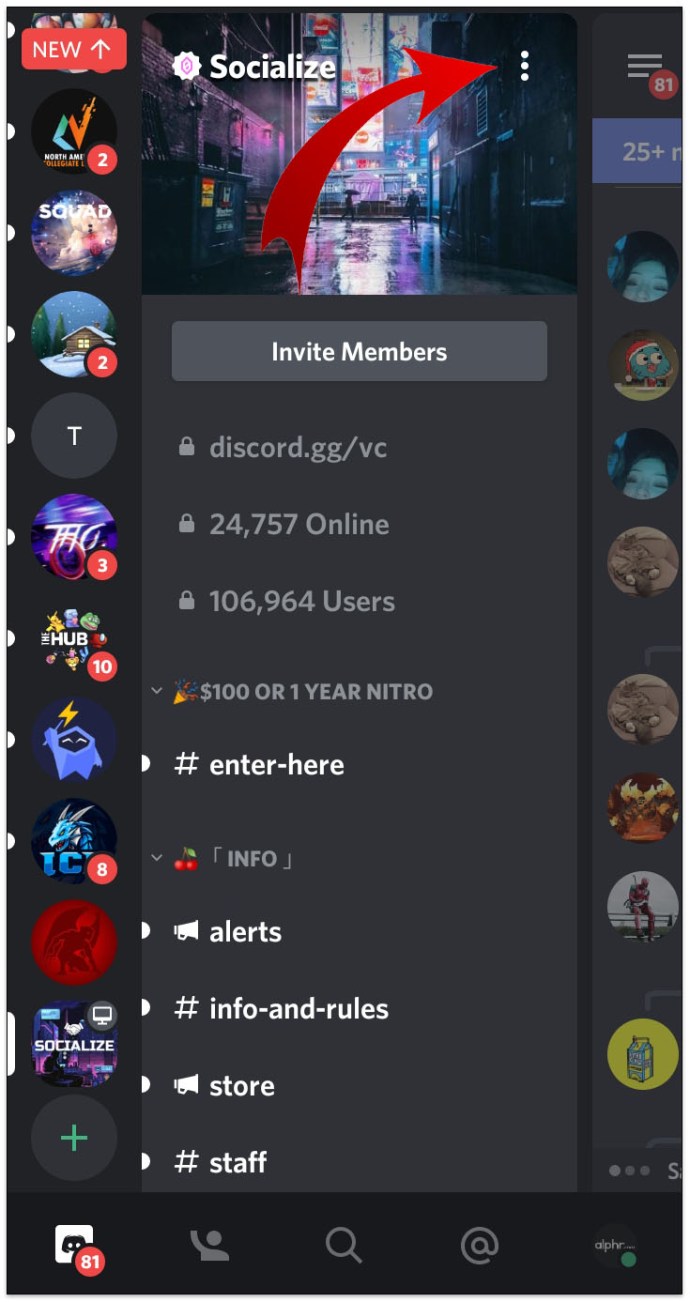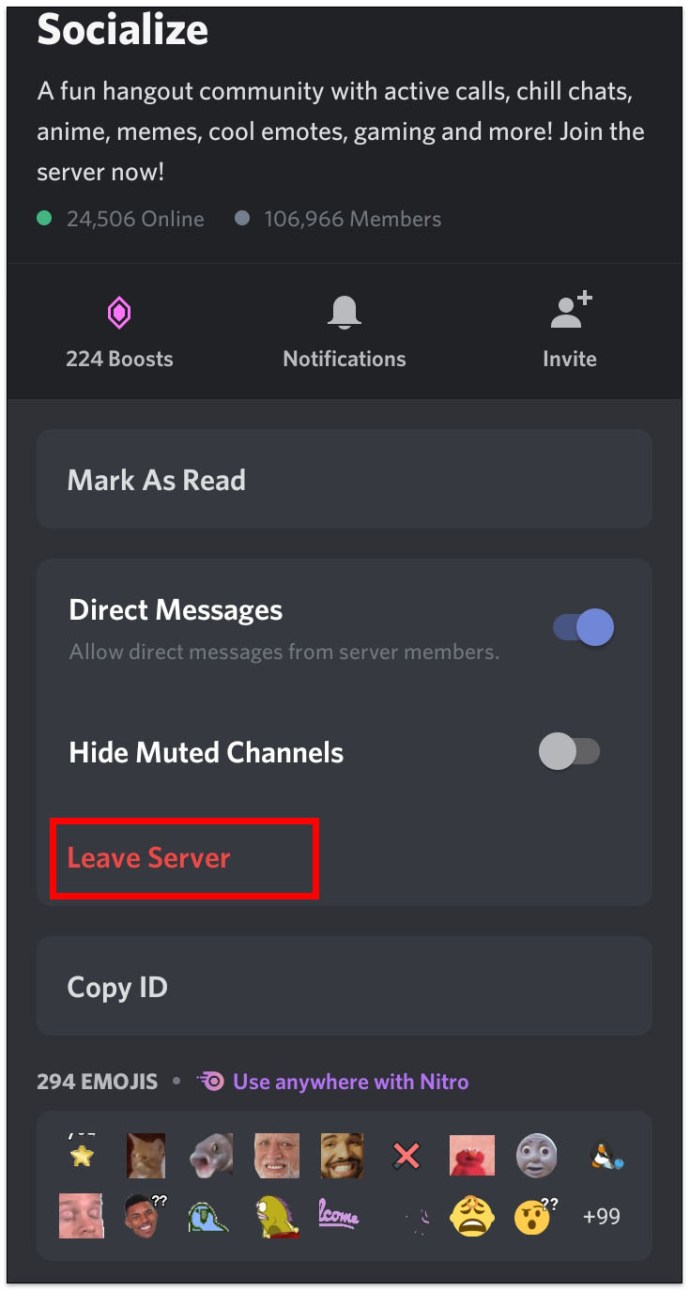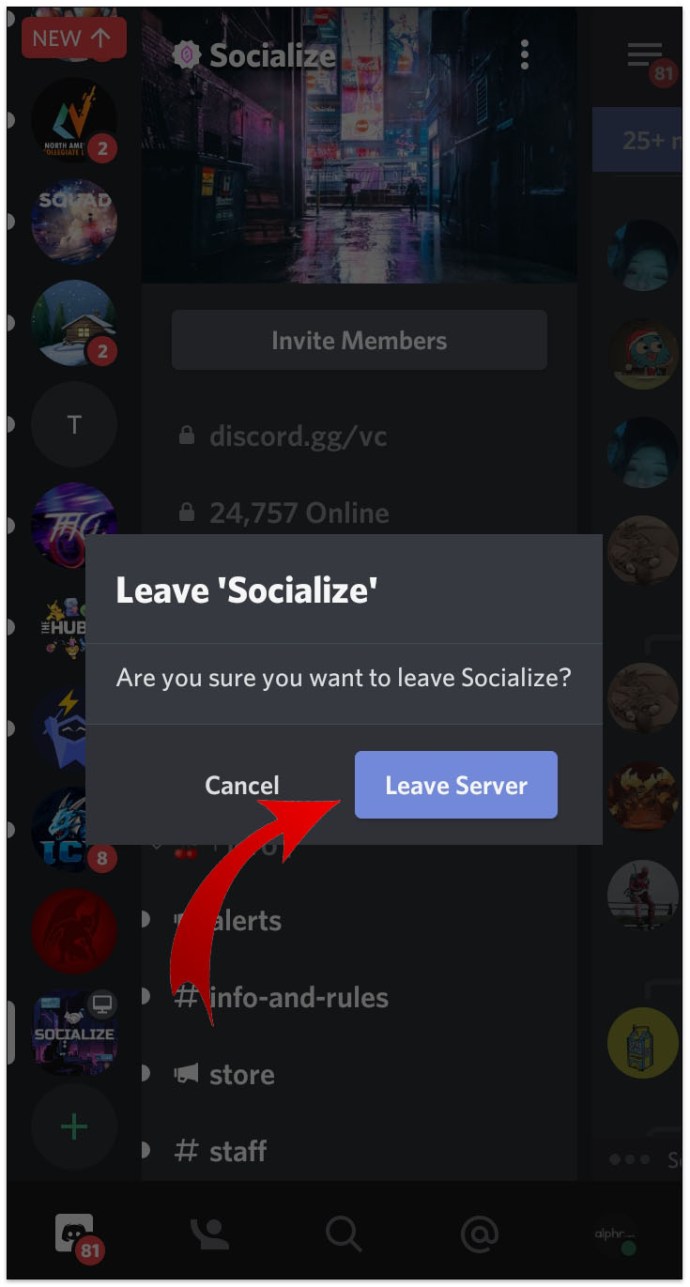Discord Sunucusu Nasıl Ayrılır?
Discord sunucuları, diğer üyelerle iletişim kurmanın harika bir yoludur. Ancak sunucu beklentilerinizi karşılamıyorsa ayrılmayı düşünebilirsiniz. Ancak, bunu yapma seçeneğini bulmak her zaman sezgisel değildir.

Bir Discord sunucusundan nasıl ayrılacağınızı merak ediyorsanız, şanslısınız. Bu kılavuzda, hem bilgisayar hem de akıllı telefonla ilgili tüm adımlarda size yol göstereceğiz.
Discord Sunucusundan Nasıl Ayrılılır
Bir Discord sunucusundan ayrılmanın iki yolu vardır - masaüstü veya mobil uygulama aracılığıyla. Her ikisi de etkilidir, ancak adımlar biraz farklı olacaktır. Ancak, ayrılmak istediğiniz bir sunucu oluşturduysanız, süreç aynı olmayacaktır. Ama endişelenme. Bunu sadece birkaç tıklama ile yapmak mümkündür.
Yaptığınız Bir Discord Sunucusunu Nasıl Bırakırsınız?
Yani bir sunucuyu çalıştırırken iyi vakit geçirdiniz ama şimdi onu bırakıp silmek istiyorsunuz. Belki de beklediğiniz kadar popüler değildir. Sebep ne olursa olsun, aşağıdakileri yaparak yaptığınız sunucudan ayrılmak ve kaldırmak mümkündür:
- Discord'u başlatın.

- Ekranın sol üst köşesindeki sunucunuza dokunarak açılır menüyü açın.

- “Sunucu Ayarları”nı seçin.

- Ekranın sol alt kısmındaki “Sunucuyu Sil” seçeneğini seçin.
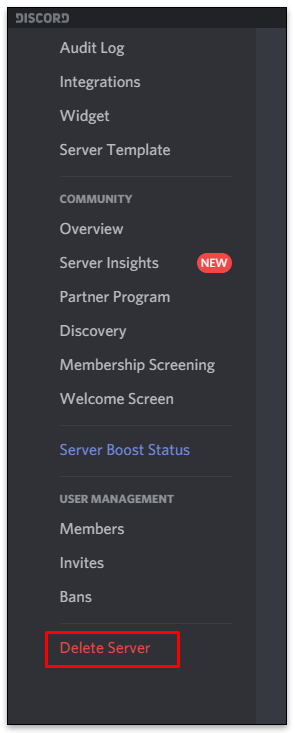
- Sunucuyu silmek istediğinizi onaylayın.
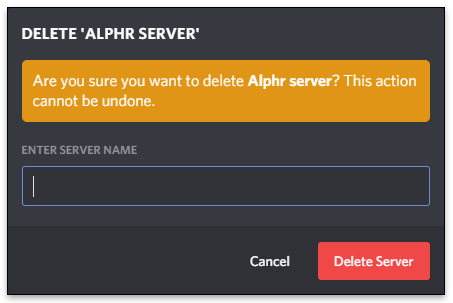
Adımlara devam ettiğinizde, sunucu artık mevcut olmayacaktır. Bu, sunucuda başka kullanıcılar olsaydı, Discord panolarında göremeyecekleri anlamına gelir.
Bir Discord Sunucusunu Silmeden Nasıl Çıkılır?
Discord kullanıcıları bir sunucu oluşturduğunda sunucunun sahibi olurlar. Ama ya artık sunucuyu çalıştırmakla ilgilenmiyorsanız ama onu tutmak istiyorsanız?
Neyse ki, tek yapmanız gereken mülkiyeti başka birine devretmek. Bu, sunucuyu artık çalıştırmamanızı sağlar, ancak diğer insanlar için hala mevcuttur.
En basit yol, bir bilgisayarda yapmaktır:
- Discord'u açın.

- Ekranın sol üst köşesine gidin ve sunucunuzun adının yanındaki aşağı oka tıklayın.

- Farklı seçeneklere sahip bir açılır menü olacaktır. “Sunucu Ayarları” üzerine dokunun.

- Soldaki yan menüden “Üyeler”e tıklayın.
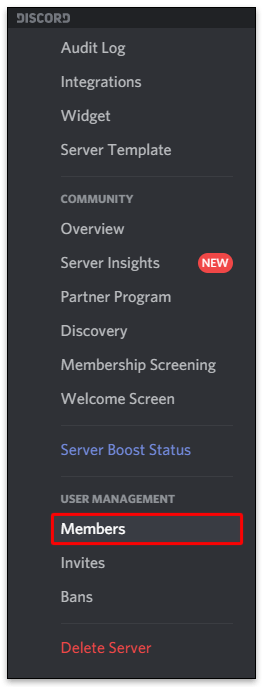
- Aşağı kaydırın ve sunucunun yeni sahibi olacak kullanıcıyı arayın.
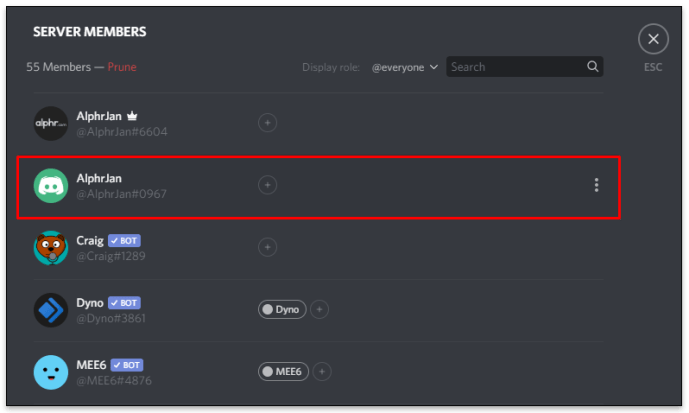
- Fareyle adlarının üzerine gelin ve yanındaki üç noktaya dokunun.
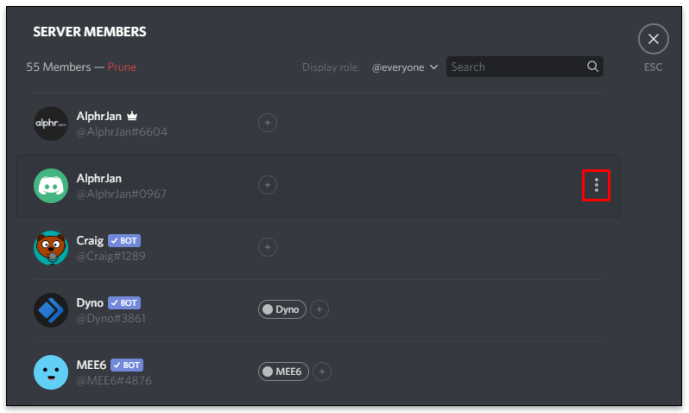
- “Sahipliği Aktar” üzerine dokunun.
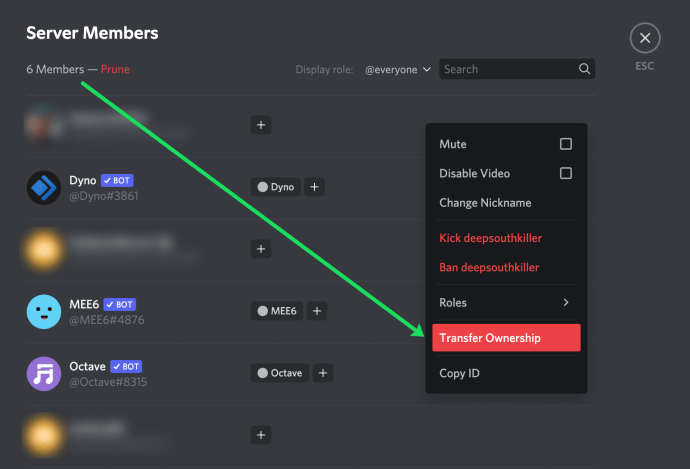
Not: Mülkiyeti gerçekten devretmek isteyip istemediğinizi dikkatlice düşünün. Bunu yaptığınızda, diğer kişi bunları geri devretmeye karar vermedikçe, haklarını geri almak neredeyse imkansız olacaktır.
Ne yazık ki, sahipliği bir bot veya yer tutucu hesaba aktaramazsınız. İşlemi tamamlamakta sorun yaşarsanız Discord destek ekibiyle iletişime geçerek zorunlu bir aktarımı tamamlayabilirsiniz.
PC ve Mac'te Discord Sunucusu Nasıl Bırakılır
Çoğu Discord üyesi, Discord'a erişmek için bir PC veya Mac kullanır. Onlardan biriyseniz ve sunucudan ayrılmak istiyorsanız yapmanız gerekenler:
- Bilgisayarınızda Discord'u başlatın.

- Ayrılmak istediğiniz sunucuya gidin. Ekranın sol üst köşesindedir.
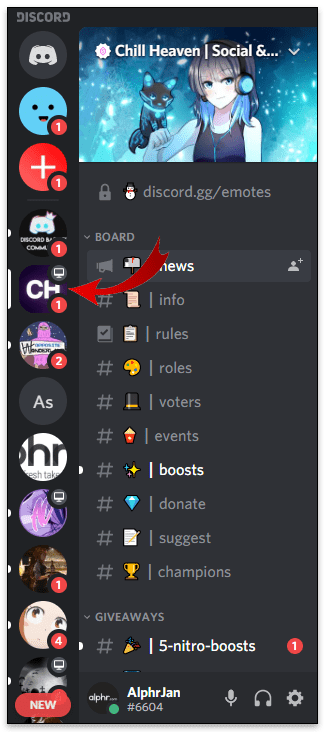
- Bir açılır menüyü göstermek için üzerine tıklayın.
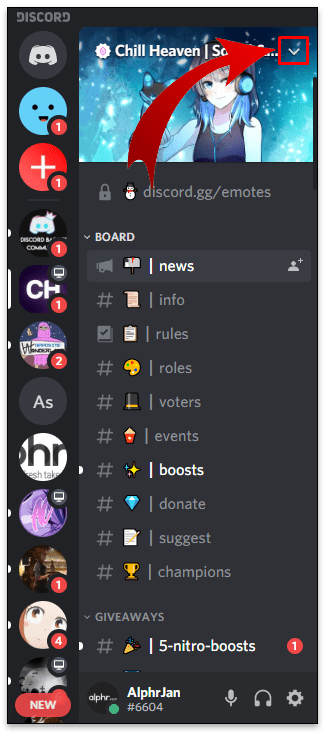
- “Sunucudan Ayrıl”ı seçin.
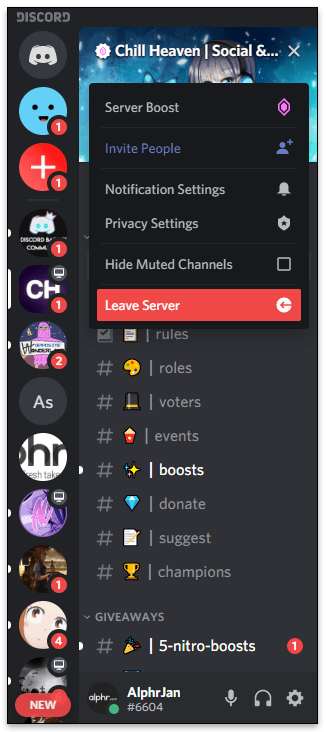
Kullanıcılar sunuculardan ayrıldığında onları kenar çubuğunda görmezler. Ayrıca, o sunucudan mesaj yazamaz veya okuyamazlar.
Discord Sunucusunu Masaüstünde Nasıl Bırakılır
Artık PC ve Mac'te bir sunucudan nasıl ayrılacağınızı bildiğinize göre, masaüstü veya dizüstü bilgisayar kullanıyorsanız adımlarda farklılıklar olup olmadığını öğrenmek iyi bir fikir olabilir. Harika haber şu ki, adımlar aynı. Ayrıca, işletim sistemine dayalı farklılıklar yoktur. Bir sunucuyu masaüstünde nasıl bırakacağınız aşağıda açıklanmıştır:
- Discord'u veya bir Discord uygulamasını başlatmak için tarayıcıyı açın.

- Hesabınıza giriş yapın.
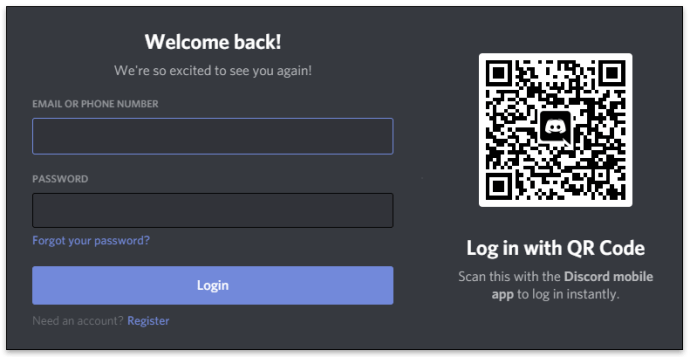
- Solda ayrılmak istediğiniz sunucuyu bulun.
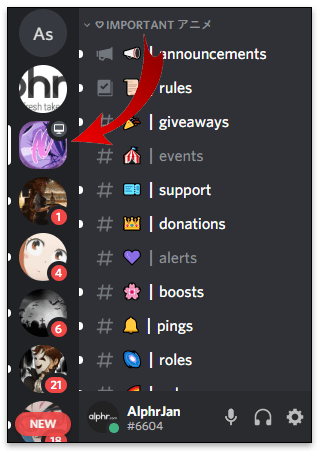
- Üzerine sağ tıklayın.
- “Sunucudan Ayrıl”a dokunun. Bu son seçenek.
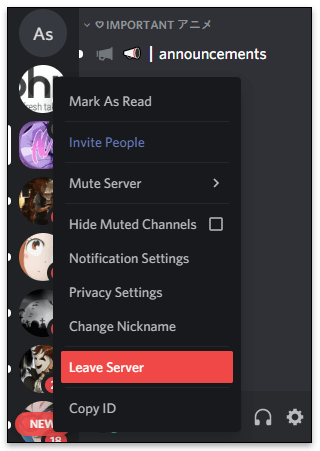
- Devam etmek istediğinizi onaylayın.
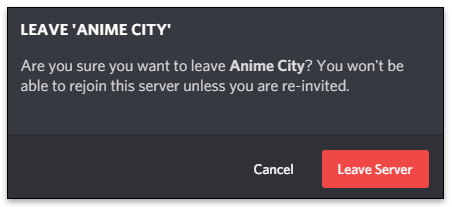
Not: Bir sunucudan ayrılan kullanıcılar, yalnızca biri onları o sunucuya davet ederse yeniden katılabilir. Aksi takdirde sunucudan ayrılmak kalıcıdır.
iOS'ta Discord Sunucusu Nasıl Ayrılır?
Bazı insanlar iOS cihazlarında Discord kullanmayı tercih ediyor. Durum buysa ve bir sunucudan ayrılmak istiyorsanız aşağıdaki adımlara göz atın:
- iOS cihazınızda Discord'u açın.

- Yan menüde soldan sunucuyu seçin.
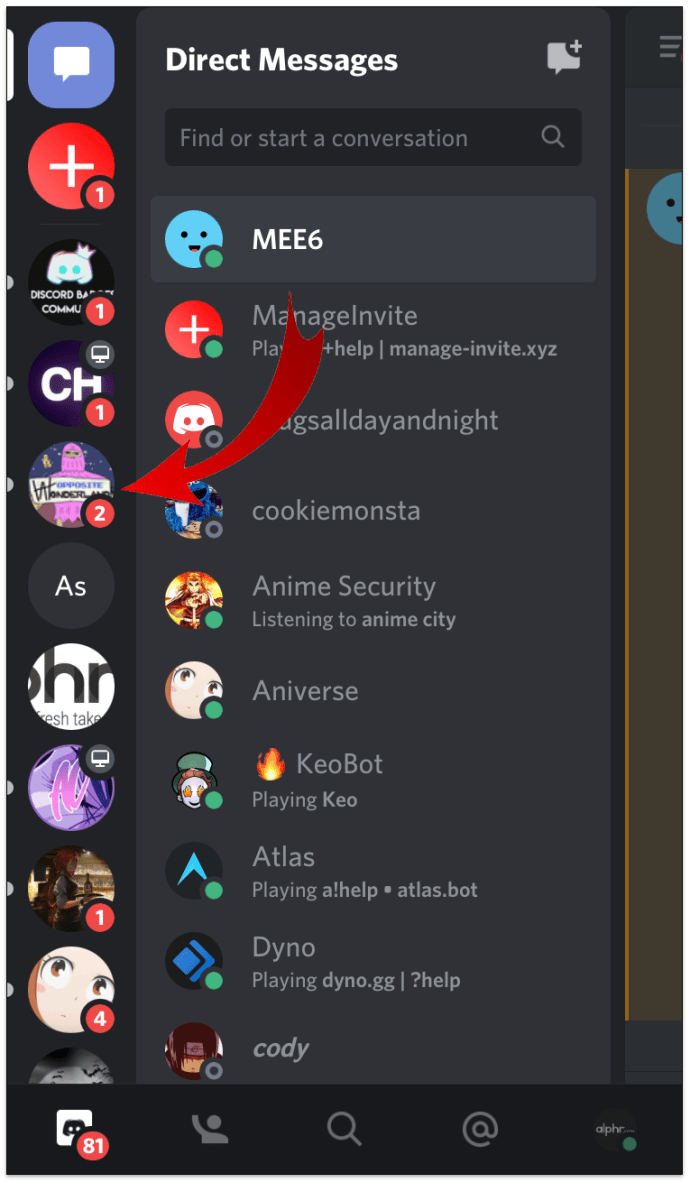
- Menünün sağ üst köşesindeki üç noktaya dokunun.
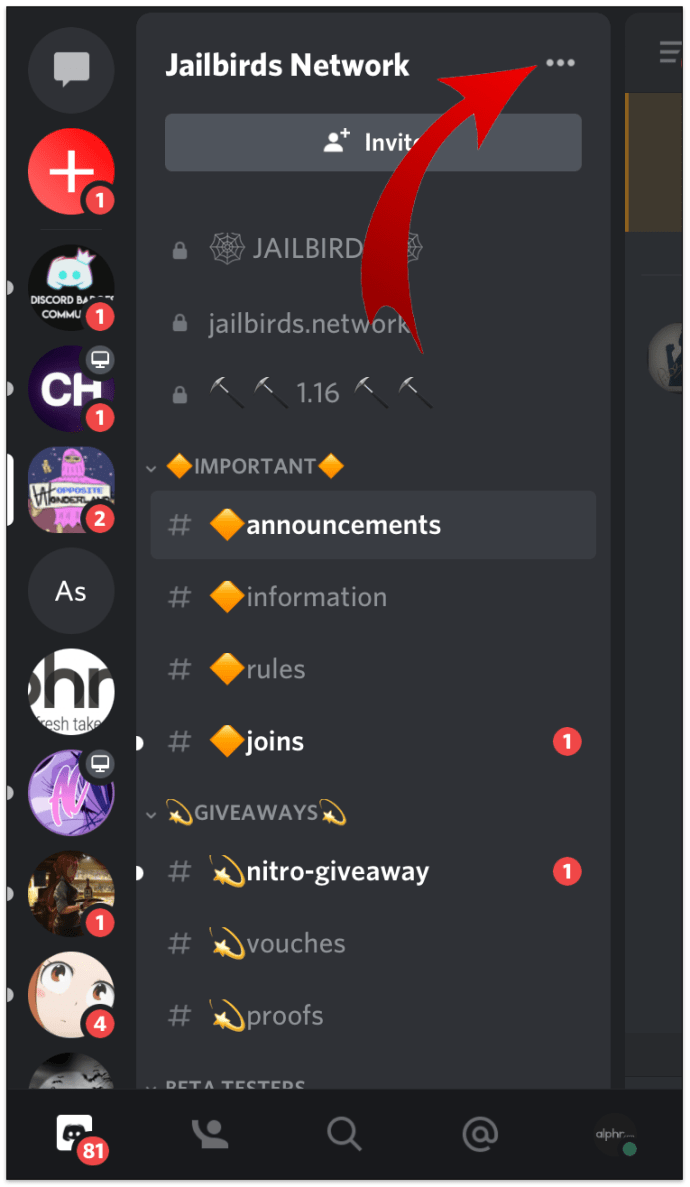
- “Sunucudan Ayrıl”ı seçin.
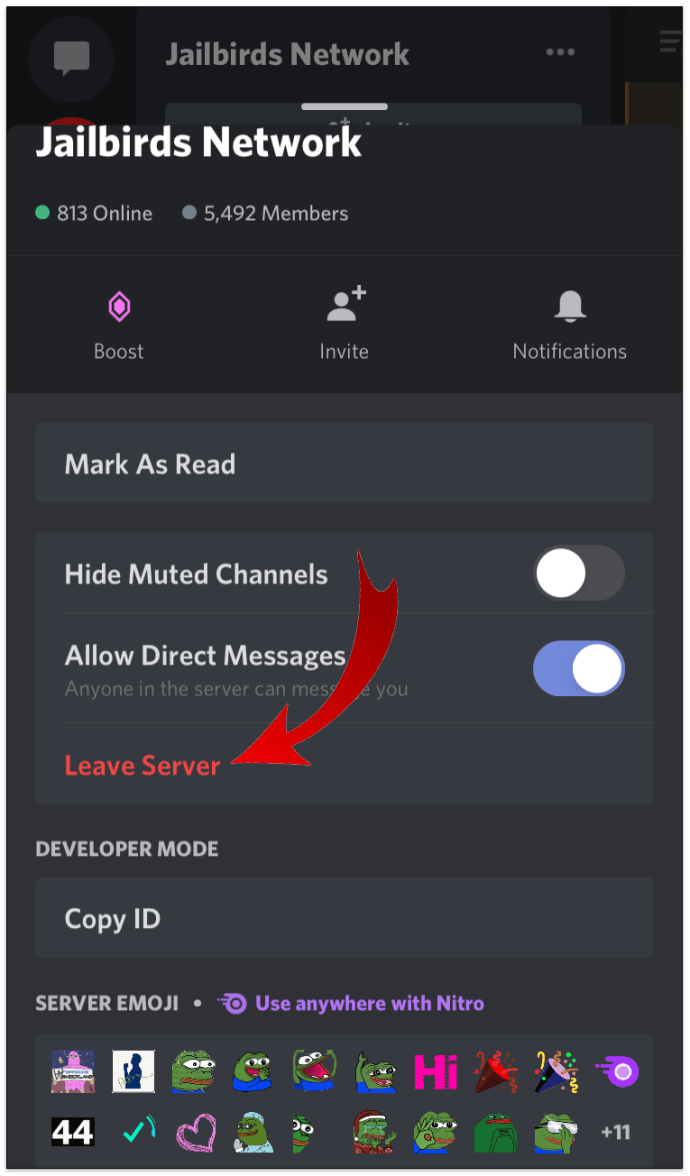
- Bir sunucudan ayrılmak istediğinizi onaylayın.
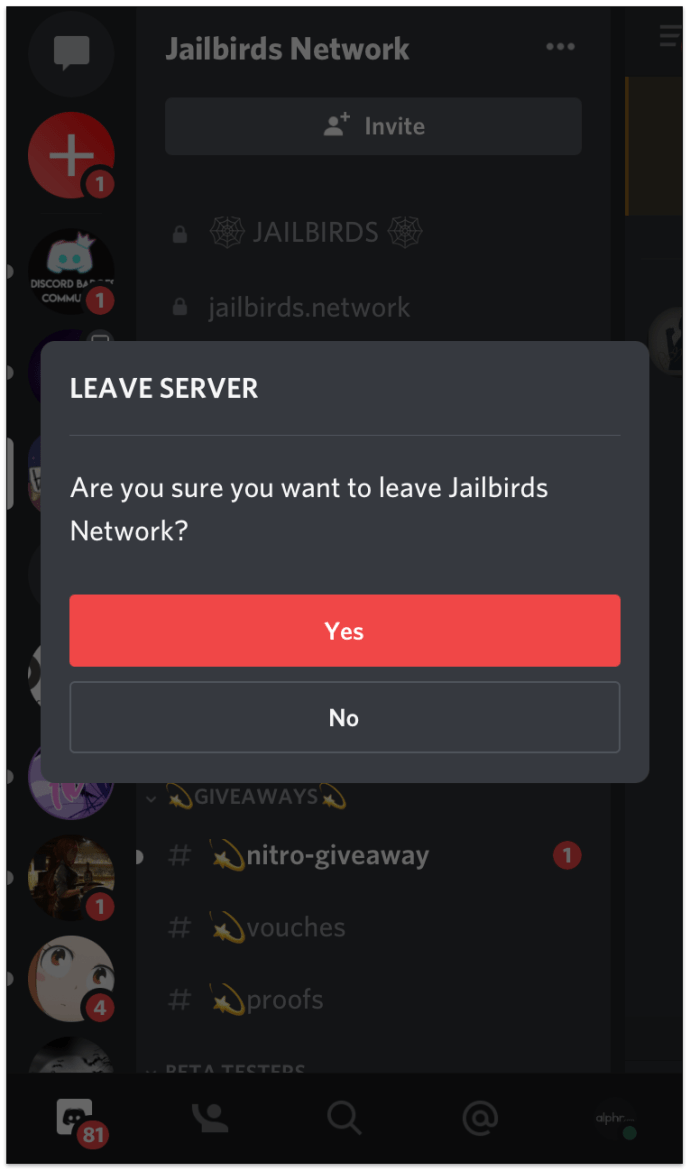
Android'de Discord Sunucusu Nasıl Ayrılır?
Bir Discord sunucusundan ayrılmak, ister Android ister iOS kullanıcısı olun, aynı adımları izler. Telefonları değiştirseniz bile, prosedürden sonra sorun yaşamayacaksınız. Şu anda Android'de Discord kullanıyorsanız yapmanız gerekenler:
- Android telefonunuzda Discord'u açın.
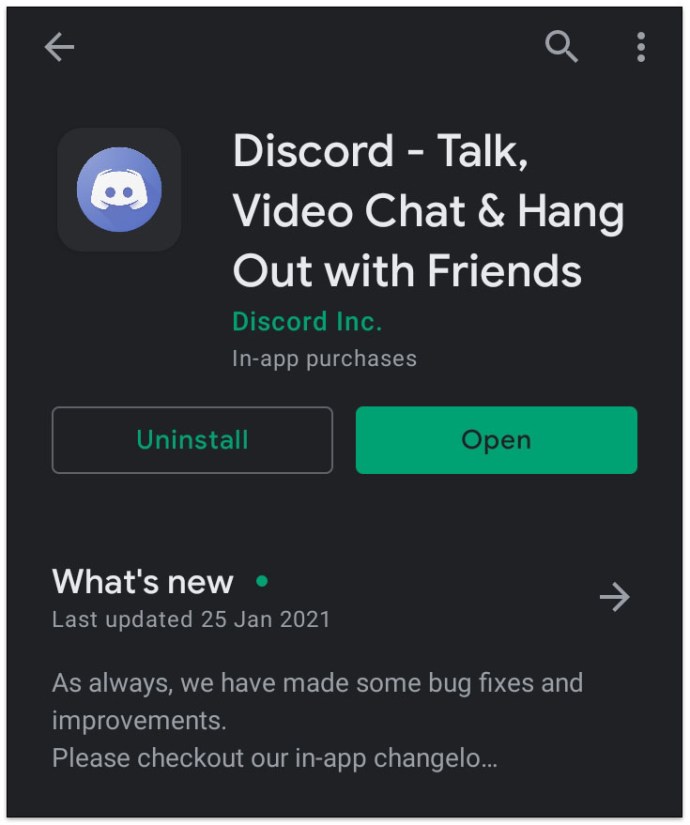
- Ayrılmak istediğiniz sunucuyu bulun.
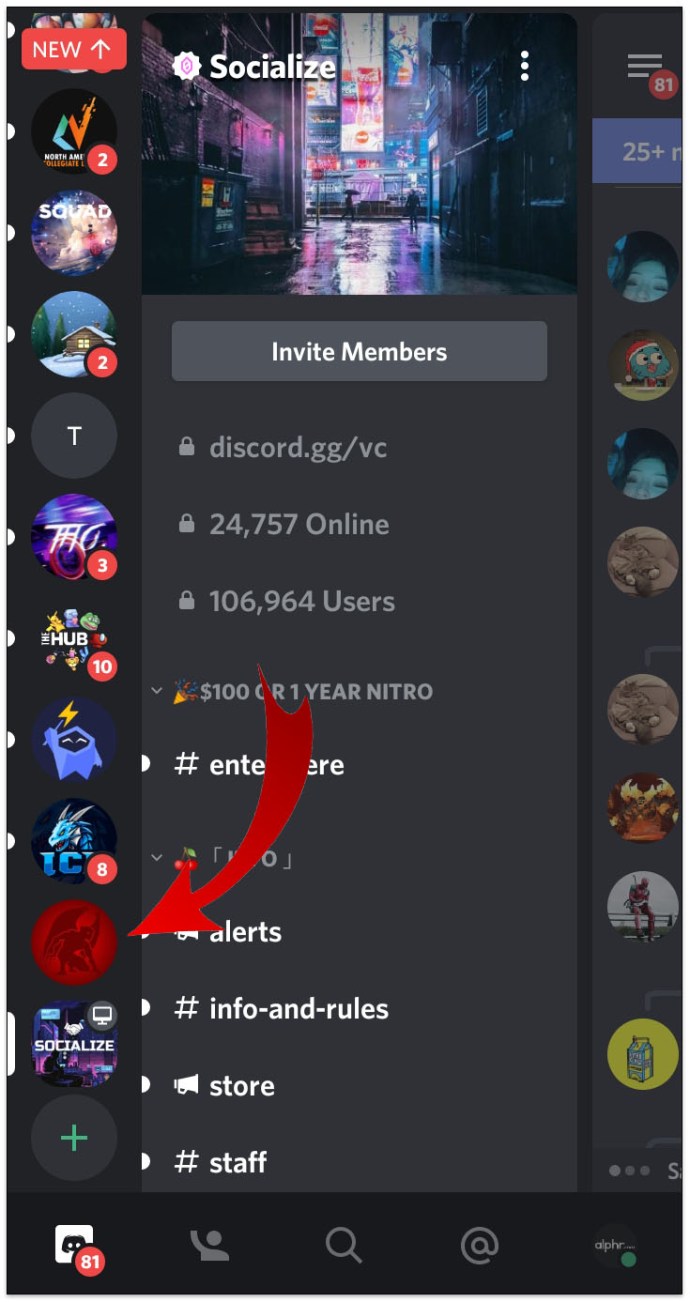
- Sunucu adının yanındaki üç noktaya dokunun.
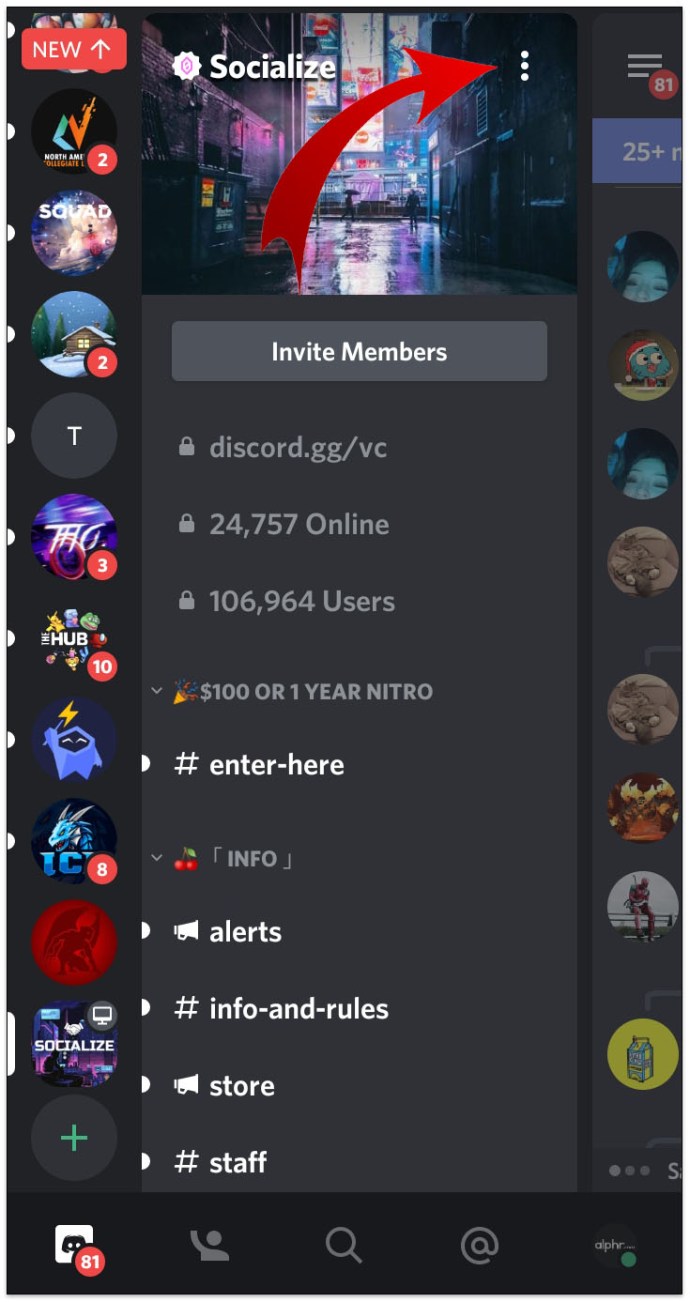
- Açılır menüden “Sunucudan Ayrıl” öğesini seçin.
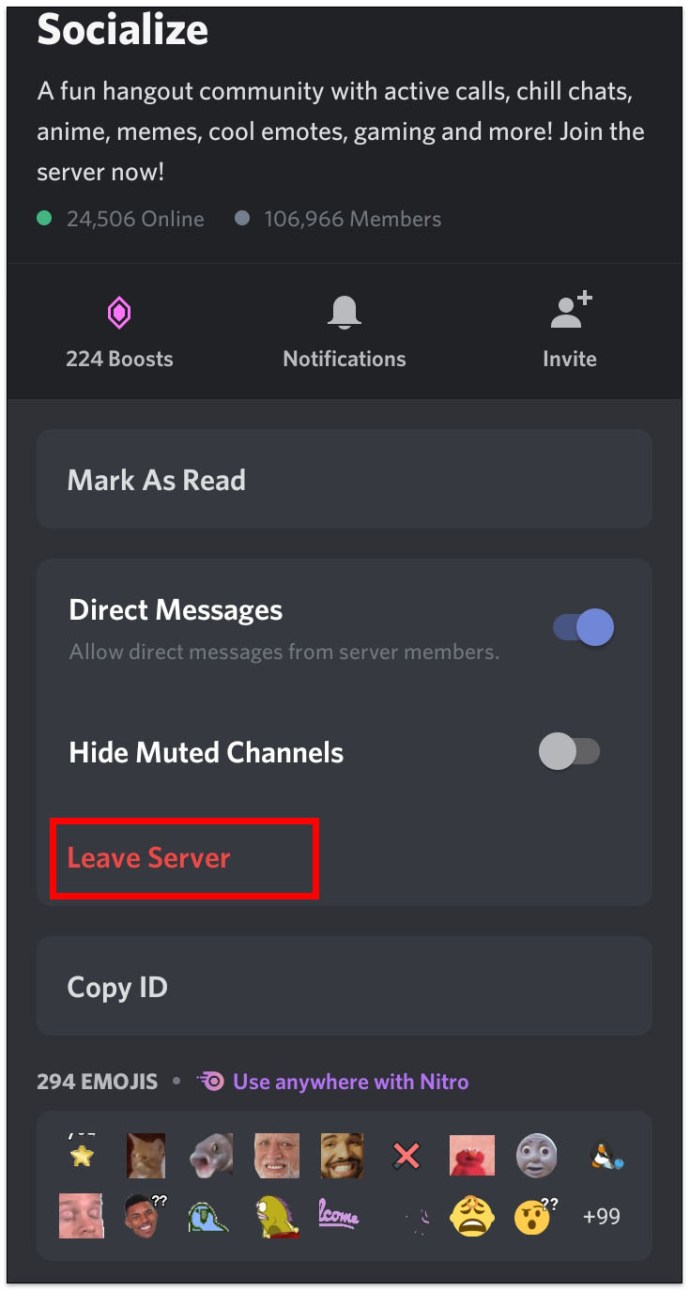
- İşlemi onaylamak için “Evet”e dokunun.
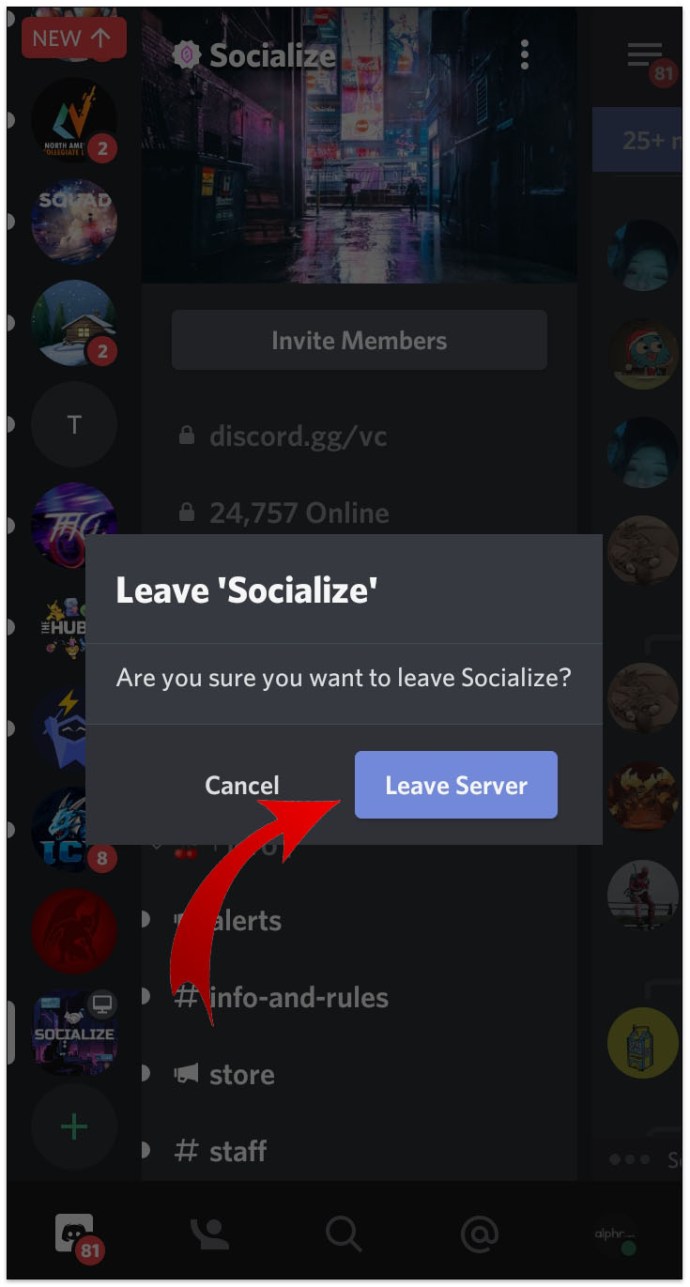
Bir Discord Sunucusunu Kimse Bilmeden Nasıl Bırakılır?
Ne yazık ki, diğer kullanıcılar fark etmeden bir Discord sunucusundan ayrılmanın bir yolu yok. Bir üye ayrıldığında sunucudaki herkes bir mesaj alır. Platformun kendisi, bıraktığınız sunucudaki üyelere bildirimde bulunmasa da, yöneticilerin bunu yapacak bir bot eklemiş olması mümkündür.
Bir sunucudan ayrılırken tespit edilmekten kaçınmak gerçekten zordur. Ancak Discord için tamamen yeni bir hesap oluşturabilir ve eski hesabı olduğu gibi bırakabilirsiniz. Ancak bu, zaten itibar kazanmış olanlar için iyi bir seçenek değildir. Başka bir seçenek de adınızı değiştirip gruptan ayrılmak olabilir. Tabii ki, birisi merak edip profilinizi kontrol ederse, bu en göze çarpmayan seçenek değildir.
Ek SSS
Discord sunucusundan ayrılma konusunda yanıtlamadığımız başka bir şey var mı? Ardından, cevabınızı almak için sonraki bölümü okuyun.
Bir Discord Çağrısından Nasıl Ayrılırım?
Birçok üye Discord'u sadece mesajlaşmak için değil aynı zamanda arama yapmak için de kullanıyor. Ancak, özellikle diğer üyeler sürekli konuşuyorsa, bir sesli kanaldayken rahatsız edici olabilir.
Discord üyeleri, bilgisayarları veya akıllı telefonları aracılığıyla bir Discord araması bırakabilir. Bilgisayar üzerinden bir Discord aramasından çıkmak istiyorsanız, bunu nasıl yapacağınız aşağıda açıklanmıştır:
• Bir Discord uygulaması açın.

• “Voice Connected”ı bulmak için ekranın sol alt kısmına gidin.

• Bağlantıyı kes simgesine dokunun. Üzerinde X bulunan bir telefon simgesine benziyor.

Akıllı telefonunuzda bir Discord araması bırakmak için şu adımları izleyin:
• Telefonunuzda Discord uygulamasını açın.

• Şu anda ses kanalındaysanız ekranın üst kısmında yeşil bir çizgi olacaktır.

• Ayarları başlatmak için üzerine tıklayın.
• Kırmızı bağlantı kesme simgesine dokunun. Ekranın sağ alt köşesindedir.

Discord'da Rolleri Nasıl Eklerim, Yönetirim ve Silirim?
İnsanlar yaptığınız sunucuya gelmeden önce temel roller oluşturmak iyi bir fikirdir. Bunu nasıl yapacağınız aşağıda açıklanmıştır:
• Cihazınızda Discord'u açın ve bir sunucuda oturum açın.

• Ekranın solundaki açılır oka tıklayın.

• “Sunucu Ayarları”nı seçin.

• Soldaki kenar çubuğu menüsünden “Roller”e tıklayın.

• Bir rol eklemek için artı işaretine dokunun.

• 28 izni kontrol edin ve hangilerine izin vermek istediğinizi seçmek için düğmeleri değiştirin.
• “Değişiklikleri Kaydet”e dokunun.

Rolleri yönetmek, yeni roller eklemekle aynı adımları takip eder. Sunucunuzu kullanan kişi grubu büyüdükçe daha fazla yeni rol ekleyebilir ve onlar için izinleri değiştirebilirsiniz.
Ve bazı rolleri silmeye karar verirseniz, yapmanız gereken şudur:
• Discord'u açın.

• Sunucunuzun adının yanındaki açılır oka dokunun.

• “Sunucu Ayarları”nı seçin.

• “Roller”e tıklayın ve silmek istediğiniz rolü seçin.

• “[rol adı] sil”e dokunun.

Discord'da Kanal Nasıl Silinir?
Discord'da bir kanalı gerçekten silmek istiyor musunuz? Eğer öyleyse, aşağıdakileri yapın:
• Discord'u başlatın.

• Kaldırmak istediğiniz kanalın yanındaki dişli simgesine tıklayın.
• “Kanalı Sil”e dokunun.

• Kanalı silmek istediğinizi onaylayın.

Bir Discord Sohbetini Nasıl Temizlerim?
Teknik olarak, bir Discord sohbetini tamamen silmek mümkün değildir. Bunun yerine, mesajları geçmişinizden temizleyebilirsiniz. Bu, mesajların sizin tarafınızda görünemeyeceği, ancak diğer kullanıcının onları görmeye devam edeceği anlamına gelir. Bunu nasıl yapacağınız aşağıda açıklanmıştır:
• Mesaj gönderdiğiniz kullanıcıya sağ tıklayın.
• “Mesaj”ı seçin.

• Panelin sol tarafındaki konuşmanızın üzerine gelin.

• “Mesajı Sil”e dokunun.

Discord kanalından mesajları silmek de mümkündür:
• Mesajları silmek istediğiniz kanalı açın.
• Mesajın üzerine gelin. Bunu yapmak mesajın yanında üç noktayı gösterecektir. simgesine tıklayın.
• “Sil”i seçin.
• Mesajları silmek istediğinizi onaylayın.
Birkaç Tıklamayla Discord Sunucunuzdan Ayrılın
Bazen Discord kullanıcıları belirli bir sunucudan sıkılır ve ayrılmak ister. Sizin durumunuz buysa, şimdi nasıl yapacağınızı biliyorsunuz.
Bir sunucudan ayrılmayı veya sunucunuzun sahipliğini başka bir kişiye devretmeyi denediniz mi? Nasıl gitti? Ve bir sunucudan ayrılmayı seçmenizin sebepleri nelerdi? Aşağıdaki yorumlar bölümünde düşüncelerinizi toplulukla paylaşın; daha fazlasını duymak isterler.